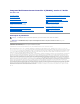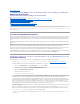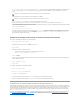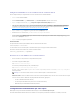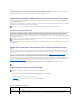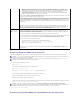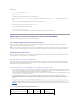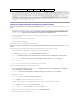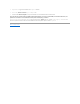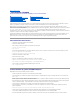Integrated Dell Remote Access Controller 6 (iDRAC6), version 1.
Retour à la page Contenu Configuration d'iDRAC6 en vue de l'ouverture de session par connexion directe ou carte à puce Integrated Dell Remote Access Controller 6 (iDRAC6), version 1.
Le type de cryptage qu'iDRAC6 utilise pour l'authentification Kerberos est DES-CBC-MD5. Le type principal est KRB5_NT_PRINCIPAL. La propriété Utiliser les types de cryptage DES pour ce compte doit être activée pour les propriétés du compte d'utilisateur sur lequel est mappé le nom du service principal. REMARQUE : il est recommandé d'utiliser le dernier utilitaire ktpass pour créer le fichier keytab. Cette procédure génère un fichier keytab que vous devez téléverser vers iDRAC6.
Configuration d'iDRAC6 en vue de l'utilisation de la connexion directe Suivez les étapes suivantes pour configurer iDRAC6 en vue de la connexion directe via l'interface Web iDRAC : 1. Connectez-vous à l'interface Web iDRAC. 2. Accédez à Paramètres iDRAC® onglet Réseau/Sécurité® onglet Service de répertoire® Microsoft Active Directory. 3. Cliquez sur Configurer Active Directory. La page Configuration et gestion d'Active Directory Étape 1/4 s'affiche. 4.
minimale. Pour sa part, la TFA offre un niveau accru de sécurité en exigeant que les utilisateurs fournissent deux facteurs d'authentification : ce qu'ils ont (la carte à puce, un périphérique physique) et ce qu'ils savent (un code secret tel qu'un mot de passe ou un code PIN). L'authentification bifactorielle exige des utilisateurs qu'ils vérifient leur identité en fournissant les deux facteurs.
l l Activé : active l'ouverture de session par carte à puce. Après avoir appliqué les modifications, fermez la session, insérez votre carte à puce, puis cliquez sur Ouvrir une session pour saisir le code PIN de votre carte à puce. L'activation de la connexion par carte à puce désactive toutes les interfaces hors bande de la CLI, y compris SSH, Telnet, série, la RACADM distante et IPMI sur le LAN car ces services prennent uniquement en charge l'authentification monofactorielle.
Directory 1. Ouvrez une session sur iDRAC6 avec https. https:// Si le numéro de port HTTPS par défaut (port 443) a été modifié, tapez : https://: où adresse IP correspond à l'adresse IP de l'iDRAC6 et le numéro de port correspond au numéro de port HTTPS. La page Ouverture de session iDRAC6 apparaît et vous invite à insérer la carte à puce. 2. Introduisez la carte à puce, puis cliquez sur Ouverture de session. La boîte de dialogue contextuelle Code PIN s'affiche.
vcredist_x86.exe l 9.0.21022.8 7 novembre 2007 1,73 Mo MS Redistributable 2008 Vérifiez que la différence entre l'heure d'iDRAC6 et l'heure du contrôleur de domaine sur le serveur du contrôleur de domaine est de 5 minutes au plus afin que l'authentification Kerberos puisse fonctionner.
11. Cliquez-droite sur SuppressExtendedProtection et cliquez sur Modifier. 12. Dans le champ Données de la valeur, tapez 1 et cliquez sur OK. 13. Fermez la fenêtre Éditeur du Registre. Vous pouvez désormais ouvrir une session iDRAC via la connexion directe. Si vous avez activé la connexion directe pour iDRAC et utilisez Internet Explorer pour ouvrir une session iDRAC, la connexion directe échoue, et le système vous invite à entrer vos nom d'utilisateur et mot de passe.
Retour à la page Contenu Présentation d'iDRAC6 Integrated Dell Remote Access Controller 6 (iDRAC6), version 1.
l Permet la prise en charge de l'interface de gestion de plateforme intelligente (IPMI) l Permet une gestion à distance sécurisée du système via l'interface Web. l La gestion de la sécurité du niveau de mot de passe empêche les accès non autorisés à un système distant. l Offre des permissions affectables pour les différentes tâches de gestion des systèmes via une autorité basée sur les rôles.
Contrôle de l'alimentation du serveur 2 Série sur LAN (avec proxy) Série sur LAN (sans proxy) Plafonnement de l'alimentation Capture de l'écran du dernier plantage Capture au démarrage Média virtuel3 Console virtuelle3 Partage de console virtuelle3 Lancement de la console virtuelle distante vFlash Surveillance Surveillance et alertes des capteurs 2 Surveillance de l'alimentation en temps réel Graphique d'alimentation en temps réel Compteurs d'alimentation historiques Journalisation Journal des événement
Pour les dernières plateformes prises en charge, voir le fichier « Lisez-moi » iDRAC6 et la Matrice de prise en charge des logiciels des systèmes Dell disponible à l'adresse support.dell.com/manuals. Systèmes d'exploitation pris en charge Pour les informations les plus récentes, voir le fichier « Lisez-moi » iDRAC6 et la Matrice de prise en charge des logiciels des systèmes Dell disponible à l'adresse support.dell.com/manuals.
162 interruption SNMP 636 LDAPS 3 269 LDAPS pour le catalogue global (CG) Autres documents utiles Outre le présent guide, les documents suivants disponibles sur le site Web du support de Dell à l'adresse support.dell.com/manuals fournissent des informations supplémentaires sur la configuration et le fonctionnement d'iDRAC6 au sein de votre système. Sur la page Manuels, cliquez sur Logiciel® Gestion de systèmes. Cliquez sur le lien du produit approprié sur le côté droit pour accéder aux documents.
Retour à la page Contenu Utilisation de l'interface WS-MAN Integrated Dell Remote Access Controller 6 (iDRAC6), version 1.7 Guide d'utilisation Profils CIM pris en charge Web Services for Management (WS–MAN) est un protocole SOAP (Simple Object Access Protocol - Protocole simple d'accès aux objets) utilisé à des fins de gestion de systèmes. WS–MAN fournit un protocole interopérable permettant aux périphériques de partager et d'échanger des données sur des réseaux.
. Recueil SMASH Définit les classes CIM pour la représentation de la configuration de CLP. iDRAC6 utilise ce profil pour sa propre implémentation de CLP. 17. Enregistrement des profils Définit les classes CIM pour l'annonce des implémentations des profils. iDRAC6 utilise ce profil pour annoncer ses propres profils implémentés, comme l'indique ce tableau. 18. Mesures de base Définit les classes CIM pour la représentation des mesures.
Définit les classes d'extension CIM et Dell pour représenter les informations d'inventaire de la plateforme hôte. 18. Profil du périphérique PCI Dell Définit les classes d'extension CIM et Dell pour représenter les informations d'inventaire du périphérique PCI de l'hôte. 19. Profil vidéo Dell Définit les classes d'extension CIM et Dell pour représenter les informations d'inventaire de la carte vidéo de l'hôte.
Retour à la page Contenu Utilisation de l'interface de ligne de commande SM-CLP iDRAC6 Integrated Dell Remote Access Controller 6 (iDRAC6), version 1.7 Guide d'utilisation Prise en charge de SM-CLP iDRAC6 Fonctionnalités de SM-CLP Cette section fournit des informations sur le protocole Server Management-Command Line Protocol (SM-CLP) de Distributed Management Task Force (DMTF) qui est incorporé dans iDRAC6.
Cible Définitions admin1 domaine admin admin1/profiles1 Profils enregistrés dans iDRAC6 admin1/hdwr1 Matériel admin1/system1 Cible du système géré admin1/system1/redundancyset1 Bloc d'alimentation admin1/system1/redundancyset1/pwrsupply* Bloc d'alimentation du système géré admin1/system1/sensors1 Capteurs du système géré admin1/system1/capabilities1 Capacités de recueil SMASH du système géré admin1/system1/capabilities1/pwrcap1 Capacités d'utilisation de l'alimentation du système géré ad
admin1/system1/sp1/ipendpt1/gateway1 Passerelle d'interface IP admin1/system1/sp1/ipendpt1/dhcpendpt1 Terminaison de protocole de client DHCP admin1/system1/sp1/ipendpt1/dnsendpt1 Terminaison de protocole de client DNS admin1/system1/sp1/ipendpt1/dnsendpt1/dnsserver* Serveur client DNS admin1/system1/sp1/NetPortCfgsvc1 Service de configuration de port réseau admin1/system1/sp1/lanendpt1 Terminaison LAN admin1/system1/sp1/lanendpt1/enetport1 Port Ethernet admin1/system1/sp1/VMediaSvc1 Service
Retour à la page Contenu Déploiement de votre système d'exploitation en utilisant VMCLI Integrated Dell Remote Access Controller 6 (iDRAC6), version 1.
Configuration des systèmes distants 1. Créez un partage réseau qui puisse être accessible par la station de gestion. 2. Copiez les fichiers de système d'exploitation sur le partage réseau. 3. Si vous avez un fichier image de déploiement d'amorçage préconfiguré pour déployer le système d'exploitation sur les systèmes distants, ignorez cette étape. Si vous n'avez pas de fichier image de déploiement d'amorçage préconfiguré, créez-le.
REMARQUE : lors de la virtualisation de fichiers image en lecture seule, plusieurs sessions peuvent partager le même média image. Lors de la virtualisation de lecteurs physiques, une seule session peut accéder à un lecteur physique donné à la fois.
Nom d'utilisateur iDRAC6 -u Ce paramètre fournit le nom d'utilisateur iDRAC6 qui exécutera le média virtuel. doit avoir les attributs suivants : l Nom d'utilisateur valide l Droit Utilisateur de média virtuel iDRAC6 Si l'authentification iDRAC6 échoue, un message d'erreur s'affiche et la commande se termine. Mot de passe d'utilisateur iDRAC6 -p Ce paramètre fournit le mot de passe de l'utilisateur iDRAC6 spécifié.
Périphérique ou fichier image de CD/DVD -c { | } où est une lettre de lecteur de CD/DVD valide (systèmes Windows) ou un nom de fichier de périphérique de CD/DVD valide (systèmes Linux), et est le nom de fichier et le chemin d'un fichier image ISO-9660 valide. Ce paramètre spécifie le périphérique ou le fichier qui fournit le média de CD/DVD-ROM virtuel : Par exemple, un fichier image est spécifié comme : -c c:\temp\mydvd.
Les messages de texte en anglais seulement sont émis vers la sortie d'erreur standard chaque fois que des erreurs sont rencontrées.
Retour à la page Contenu Configuration de l'interface de gestion de plateforme intelligente Integrated Dell Remote Access Controller 6 (iDRAC6), version 1.7 Guide d'utilisation Configuration d'IPMI via l'interface Web Configuration d'IPMI à l'aide de la CLI RACADM Utilisation de l'interface série d'accès à distance IPMI Configuration des communications série sur LAN au moyen de l'interface Web Cette section fournit des informations sur la configuration et l'utilisation de l'interface IPMI iDRAC6.
où est une clé de cryptage de 20 caractères au format hexadécimal valide. 3. Configurez Communications série IPMI sur le LAN (SOL). À l'invite de commande, tapez la commande suivante et appuyez sur : racadm config -g cfgIpmiSol -o cfgIpmiSolEnable 1 a. Mettez à jour le niveau de privilège minimal d'IPMI SOL. REMARQUE : le niveau de privilège minimum d'IPMI SOL détermine le privilège minimal requis pour activer IPMI SOL. Pour plus d'informations, voir la spécification d'IPMI 2.0.
À l'invite de commande, tapez la commande suivante et appuyez sur : racadm config -g cfgIpmiSerial -o cfgIpmiSerialChanPrivLimit où correspond à : ¡ 2 (utilisateur) ¡ 3 (opérateur) ¡ 4 (administrateur) Par exemple, pour définir les privilèges de canal des communications IPMI série sur 2 (utilisateur), tapez la commande suivante : racadm config -g cfgIpmiSerial -o cfgIpmiSerialChanPrivLimit 2 e.
REMARQUE : vous pouvez utiliser les communications série sur LAN avec les outils Dell OpenManage suivants : SOLProxy et IPMItool. Pour plus d'informations, voir le Guide d'utilisation de Dell OpenManage Baseboard Management Controller Utilities à l'adresse support.dell.com/manuals.
Retour à la page Contenu Configuration et utilisation du média virtuel Integrated Dell Remote Access Controller 6 (iDRAC6), version 1.7 Guide d'utilisation Présentation Configuration du média virtuel Exécution du média virtuel Questions les plus fréquentes concernant le média virtuel Présentation La fonctionnalité Média virtuel, accessible via le visualiseur Console virtuelle, permet au serveur géré d'accéder au média connecté à un système distant sur le réseau.
Station de gestion Linux Pour exécuter la fonctionnalité Média virtuel sur une station de gestion fonctionnant sous un système d'exploitation Linux, installez une version prise en charge de Firefox. Un environnement d'exécution Java (JRE) 32 bits est requis pour exécuter le plug-in de la console virtuelle. Vous pouvez télécharger un JRE à l'adresse java.sun.com.
options scsi_mod max_luns=256 cd /boot mkinitrd -f initrd-2.6.9.78ELsmp.img 2.6.3.78ELsmp 2. 3. Redémarrez le serveur. Exécutez les commandes suivantes pour afficher le CD/DVD virtuel et/ou la disquette virtuelle : cat /proc/scsi/scsi REMARQUE : avec le média virtuel, vous ne pouvez virtualiser qu'une seule disquette/lecteur USB/image/clé et un seul lecteur optique à partir de votre station de gestion pour une mise à disposition comme lecteur (virtuel) sur le serveur géré.
1. Cliquez sur Outils® Lancer le média virtuel. 2. Décochez la case en regard du média que vous souhaitez déconnecter. Le média est déconnecté et la fenêtre Condition est mise à jour. 3. Cliquez sur Quitter pour mettre fin à l'assistant Session de média virtuel. REMARQUE : à chaque fois qu'une session Média virtuel est lancée ou qu'un disque vFlash est connecté, un lecteur supplémentaire intitulé «LCDRIVE» s'affiche sur le système d'exploitation hôte et sur le BIOS.
REMARQUE : vous devez disposer de privilèges Configuration iDRAC6 pour utiliser cette fonctionnalité. REMARQUE : les périphériques distants doivent être redirigés à l'aide du média virtuel pour utiliser cette fonctionnalité. Pour utiliser la fonctionnalité Démarrer une seule fois, procédez comme suit : 1. Ouvrez une session sur iDRAC6 par le biais de l'interface Web et cliquez sur Système® Console/Média® Configuration. 2. Cochez l'option Activer Démarrer une seule fois sous Média virtuel. 3.
Une installation du système d'exploitation Windows via le média virtuel semble prendre trop longtemps. Pourquoi ? Si vous installez le système d'exploitation Windows à l'aide du DVD Dell Systems Management Tools and Documentation et que la connexion réseau est lente, la procédure d'installation peut nécessiter beaucoup plus de temps pour accéder à l'interface Web iDRAC6 en raison de la latence du réseau.
Lorsque j'ai effectué une mise à jour de micrologiciel à distance via l'interface Web iDRAC6, mes lecteurs virtuels présents sur le serveur ont été supprimés. Pourquoi ? Les mises à jour de micrologiciel entraînent la réinitialisation d'iDRAC6, une interruption de la connexion à distance et le démontage des lecteurs virtuels.
Retour à la page Contenu Utilisation de l'utilitaire de configuration iDRAC6 Integrated Dell Remote Access Controller 6 (iDRAC6), version 1.7 Guide d'utilisation Présentation Démarrage de l'utilitaire de configuration iDRAC6 Utilisation de l'utilitaire de configuration iDRAC6 Présentation L'utilitaire de configuration iDRAC6 est un environnement de configuration de prédémarrage vous permettant d'afficher et de définir les paramètres d'iDRAC6 et du serveur géré.
LAN iDRAC6 Utilisez la , la et la barre d'espace pour choisir entre Activé et Désactivé. Le LAN iDRAC6 est activé dans la configuration par défaut. Le LAN doit être activé pour permettre l'utilisation des services iDRAC6, tels que l'interface Web, Telnet/SSH, la console virtuelle et le média virtuel. Si vous choisissez de désactiver le LAN, l'avertissement suivant s'affiche : L'interface hors bande iDRAC6 est désactivée si le canal LAN est désactivé.
cryptage à IPMI. La valeur par défaut est une chaîne de 40 0 (zéros). Source d'adresse IP Choisissez entre DHCP et Statique. Lorsque DHCP est sélectionné, les champs Adresse IP Ethernet, Masque de sous-réseau et Passerelle par défaut sont obtenus auprès d'un serveur DHCP. Si aucun serveur DHCP n'est trouvé sur le réseau, les champs sont définis sur zéro. Lorsque Statique est sélectionné, les éléments Adresse IP Ethernet, Masque de sous-réseau et Passerelle par défaut deviennent modifiables.
Appuyez sur pour sélectionner Activé ou Désactivé. l Activé : vFlash est disponible en vue de la gestion des partitions. l Désactivé : vFlash n'est pas disponible en vue de la gestion des partitions. PRÉCAUTION : vFlash ne peut pas être désactivé si une ou plusieurs partitions sont en cours d'utilisation ou connectées. Initialiser vFlash Choisissez cette option pour initialiser la carte vFlash.
Appuyez sur pour sélectionner Non ou Oui. Lorsque vous sélectionnez Oui, toutes les sessions d'Unified Server Configurator sont fermées et le serveur redémarre lorsque vous utilisez Enregistrer et Quitter pour appliquer les nouveaux paramètres. Recueillir l'inventaire système au redémarrage Sélectionnez Activé pour permettre le recueil de l'inventaire lors du démarrage. Voir le Guide d'utilisation de Dell Lifecycle Controller disponible sur le site Web du support de Dell à l'adresse support.dell.
l l l l l Activation de DHCP Obtenir le nom de domaine auprès de DHCP Désactiver le compte admin (compte n° 2) Obtenir l'adresse du serveur DNS auprès de DHCP Obtenir le nom de domaine DNS auprès de DHCP Sélectionnez Activé pour activer la fonctionnalité Découverte automatique. Par défaut, cette option est définie sur Désactivé.
messages suivants s'affiche : ¡ ¡ Échec de communication iDRAC6 : s'affiche si l'iDRAC n'est pas accessible. Certains des paramètres ne peuvent pas être appliqués : Ce message s'affiche lorsqu'un certain nombre de paramètres ne peuvent pas être appliqués. l Sélectionnez Ignorer les modifications et quitter et appuyez sur pour ignorer les modifications que vous avez apportées.
Retour à la page Contenu Surveillance et gestion des alertes. Integrated Dell Remote Access Controller 6 (iDRAC6), version 1.
4. Décochez la case Redémarrage automatique. 5. Cliquez sur OK deux fois. Configuration des événements sur plateforme La configuration des événements sur plateforme offre un outil de configuration du périphérique d'accès à distance pour effectuer les actions sélectionnées sur certains messages d'événements. Ces actions incluent le redémarrage, le cycle d'alimentation, la mise hors tension et le déclenchement d'une alerte (interruption des événements sur plateforme [PET] et/ou e-mail).
Configuration de PEF à l'aide de l'interface Web Pour des informations détaillées, voir Configuration des filtres d'événements sur plateforme (PEF). Configuration de PEF à l'aide de la CLI RACADM 1. Activez PEF. Ouvrez une invite de commande, tapez la commande suivante et appuyez sur : racadm config -g cfgIpmiPef -o cfgIpmiPefEnable -i 1 1 où 1 et 1 correspondent à l'index PEF et à la sélection activer/désactiver, respectivement. L'index PEF peut être une valeur de 1 à 22.
iPv6:racadm config -g cfgIpmiPetIpv6 -o cfgIpmiPetIpv6PetAlertEnable -i 4 1 3. Configurez votre règle PET.
REMARQUE : assurez-vous que les paramètres SMTP et Alerte par e-mail sont configurés avant de tester la fonctionnalité Alertes par e-mail. Voir la section Configuration des alertes par e-mail pour plus d'informations. Test de la fonctionnalité Alerte par interruption SNMP du RAC La fonctionnalité Alerte par interruption SNMP du RAC permet aux configurations de l'écouteur d'interruptions SNMP de recevoir des interruptions pour les événements système qui se produisent sur le système géré.
Retour à la page Contenu Récupération et dépannage du système géré Integrated Dell Remote Access Controller 6 (iDRAC6), version 1.
rapidement des tâches courantes à partir de cette page et d'afficher les événements récents consignés dans le journal des événements système (SEL). Pour accéder à la page Résumé du système, cliquez sur Système® Onglet Propriétés® Résumé du système. Pour plus d'informations, voir l'aide en ligne d'iDRAC6.
NIC 3 Affiche les adresses Ethernet, iSCSI et MAC virtuel du NIC (Network Interface Controller) 3 intégré qui l'identifie de manière unique dans le réseau. NIC 4 Affiche les adresses Ethernet, iSCSI et MAC virtuel du NIC (Network Interface Controller) 4 intégré qui l'identifie de manière unique dans le réseau. Remote Access Controller Tableau 19-4.
Inventaire du système : La page Inventaire du système affiche des informations sur les composants matériels et logiciels installés sur le système. Pour accéder à la page Inventaire du système, développez l'arborescence du système et cliquez sur Propriétés® onglet Inventaire du système. Inventaire du matériel Cette section affiche les informations sur les composants matériels actuellement présents sur le système.
Un X rouge indique une condition critique (défaillance). Une icône représentant un point d'interrogation indique que la condition est inconnue. Date/Heure Date et heure auxquelles s'est produit l'événement. Si la date n'est pas renseignée, l'événement s'est alors produit lors du démarrage du système. Le format est le suivant : jj aaaa hh:mm:ss, basé sur un système horaire de 24 heures.
mm : Mois jj : Jour H : Heure hh : Heures mm : Minutes ss : Secondes F : Désignation de fuseau horaire. REMARQUE : si le format de l'heure est UTC, ajoutez un F tout de suite après l'heure sans un espace. F correspond à la désignation du fuseau horaire pour un décalage UTC correspondant à zéro. La représentation de 09:30 UTC est ainsi 09:30Z ou 0930Z. 14:45:15 UTC correspondrait donc à 14:45:15Z ou 144515Z. Remarques Affiche le contenu saisi de la note de travail.
2. Cliquez sur l'onglet Journaux, puis sur Écran du dernier plantage. La page Écran du dernier plantage affiche l'écran du plantage le plus récent. Les informations sur le dernier plantage système sont enregistrées dans la mémoire d'iDRAC6 et sont accessibles à distance. Pour des informations supplémentaires sur les boutons affichés sur la page Écran du dernier plantage, voir l'Aide en ligne iDRAC6.
Retour à la page Contenu Récupération et dépannage d'iDRAC6 Integrated Dell Remote Access Controller 6 (iDRAC6), version 1.7 Guide d'utilisation Utilisation du journal RAC Utilisation de la ligne de commande Utilisation de la console de diagnostics Utilisation du serveur d'identification Utilisation du journal de suivi Utilisation de racdump Utilisation de coredump Cette section explique comment effectuer des tâches liées à la récupération et au dépannage d'un iDRAC6 en panne.
Utilisation de la console de diagnostics L'iDRAC6 fournit un jeu standard d'outils de diagnostic réseau (voir Tableau 20-2) semblables aux outils fournis avec les systèmes Microsoft Windows ou Linux. À l'aide de l'interface Web iDRAC6, vous pouvez accéder aux outils de débogage réseau. Cliquez sur Réinitialiser iDRAC6 pour réinitialiser le contrôleur iDRAC. Une opération de démarrage normal s'exécute sur le contrôleur iDRAC. Pour accéder à la page Console de diagnostics : 1.
3. Tapez la commande gettracelog ou la commande racadm gettracelog dans le champ Commande. REMARQUE : vous pouvez également utiliser cette commande à partir de l'interface de ligne de commande. Pour des informations supplémentaires, voir gettracelog dans le Guide de référence de la ligne de commande RACADM pour iDRAC et CMC disponible sur le site Web de support Dell à l'adresse support.dell.com/manuals.
Retour à la page Contenu Capteurs Integrated Dell Remote Access Controller 6 (iDRAC6), version 1.
Capteur de température Le capteur de température donne des informations concernant la température ambiante de la carte système. Le capteur de température indique si la condition du capteur entre dans la valeur prédéfinie de seuil critique et d'avertissement. Capteurs de tension Les capteurs de tension types sont les suivants. Votre système peut être doté de celles-ci et/ou d'autres.
Retour à la page Contenu Mise en route avec iDRAC6 Integrated Dell Remote Access Controller 6 (iDRAC6), version 1.7 Guide d'utilisation iDRAC6 vous permet de surveiller, dépanner et réparer à distance un système Dell, même lorsque celui-ci est en panne. iDRAC6 intègre des fonctionnalités telles que Console virtuelle, Média virtuel, Authentification par carte à puce et Connexion directe (SSO).
Retour à la page Contenu Configuration de la carte SD vFlash et gestion des partitions vFlash Integrated Dell Remote Access Controller 6 (iDRAC6), version 1.
Protégé contre l'écriture Affiche si la carte est protégée contre l'écriture, ou non. Intégrité Affiche l'intégrité générale de la carte SD vFlash. Ce peut être : l l l OK Avertissement Critique Si Avertissement est affiché, réinitialisez la carte. Si Critique est affiché, réinstallez et réinitialisez la carte. Dans le cas de la carte SD standard, l'intégrité n'est pas affichée. vFlash activé 4. Cochez la case pour effectuer une gestion de partition vFlash sur la carte.
Initialisation de la carte SD vFlash ou standard Ouvrez une console telnet/SSH/série sur le serveur, ouvrez une session et entrez la commande suivante pour initialiser la carte : racadm vflashsd initialize Toutes les partitions existantes sont supprimées et la carte est réinitialisée.
3. Cliquez sur Appliquer. Une nouvelle partition est créée. Une page indiquant le pourcentage de progression s'affiche. Un message d'erreur s'affiche si : l La carte est protégée contre l'écriture. l Le nom d'étiquette correspond à l'étiquette d'une partition existante. l Une valeur autre qu'un entier est entrée pour la taille de partition, la valeur dépasse l'espace disponible sur la carte ou la taille de partition est supérieure à 4 Go.
1. Dans l'interface Web iDRAC6, sélectionnez Système® onglet vFlash® sous-onglet Créer à partir de l'image. La page Créer une partition à partir d'un fichier image s'affiche. 2. Entrez les informations mentionnées dans le Tableau 15-3. 3. Cliquez sur Appliquer. Une nouvelle partition est créée. Un message d'erreur s'affiche si : l La carte est protégée contre l'écriture. l Le nom d'étiquette correspond à l'étiquette d'une partition existante.
Champ Description Étiquette Sélectionnez le nom de la partition que vous souhaitez formater. La première partition disponible est sélectionnée par défaut. Toutes les partitions existantes de type Disquette ou Disque dur sont disponibles dans la liste déroulante. Les partitions connectées ou en lecture seule ne sont pas disponibles dans la liste déroulante. Type de format Sélectionnez le type de système de fichiers que vous souhaitez utiliser pour formater la partition.
Vous pouvez connecter une ou plusieurs partitions en tant que périphérique de stockage de masse USB virtuel de manière à ce qu'elles soient visibles au système d'exploitation et au BIOS en tant que périphériques de stockage de masse. Lorsque plusieurs partitions sont connectées simultanément, elles sont présentées dans l'ordre croissant au système d'exploitation hôte en fonction de l'index. L'attribution de la lettre de lecteur correspondante est contrôlée par le système d'exploitation.
l La carte soit activée. l Une opération d'initialisation ne soit pas déjà en cours d'exécution sur la carte. l Dans le cas d'une partition en lecture-écriture, elle ne doit pas être connectée. Pour télécharger le contenu de la partition vFlash sur un emplacement de votre système : 1. Dans l'interface Web iDRAC6, sélectionnez Système® onglet vFlash® sous-onglet Télécharger. La page Télécharger la partition s'affiche. 2.
¡ ¡ Chemin NFS : :/ -u - Nom d'utilisateur en vue de l'accès à l'image distante. -p - Mot de passe en vue de l'accès à l'image distante. Options valides uniquement avec l'action de condition : -a Affiche la condition des opérations sur toutes les partitions existantes.
l Pour connecter une partition : racadm config –g cfgvflashpartition –i 1 –o cfgvflashPartitionAttachState 1 l Pour déconnecter une partition : racadm config –g cfgvflashpartition –i 1 –o cfgvflashPartitionAttachState 0 Modification d'une partition l Pour remplacer une partition en lecture seule par une partition en lecture-écriture : racadm config –g cfgvflashpartition –i 1 –o cfgvflashPartitionAccessType 1 l Pour remplacer une partition en lecture-écriture par une partition en lecture seule : racad
Retour à la page Contenu Contrôle et gestion de l'alimentation Integrated Dell Remote Access Controller 6 (iDRAC6), version 1.
La page Blocs d'alimentation indique la condition et la puissance des blocs d'alimentation installés dans le serveur. Utilisation de l'interface Web Pour afficher la condition d'intégrité des blocs d'alimentation : 1. Ouvrez une session sur l'interface Web iDRAC6. 2. Sélectionnez Blocs d'alimentation dans l'arborescence du système.
Le premier tableau indique les limites minimale et maximale des seuils d'alimentation définis par l'utilisateur pour la configuration système en cours. Elles représentent la plage des consommations énergétiques CA que vous pouvez définir comme plafond système. Une fois sélectionné, ce plafond constitue la charge d'alimentation CA maximale que le système peut faire supporter au centre de données. Consommation énergétique minimale du système affiche la valeur du seuil énergétique le plus bas par défaut.
Utilisation de l'interface Web Pour afficher les données de contrôle de l'alimentation : 1. Ouvrez une session sur l'interface Web iDRAC6. 2. Sélectionnez Contrôle de l'alimentation dans l'arborescence du système. La page Contrôle de l'alimentation s'affiche.
Afficher le graphique Cliquez sur Afficher le graphique pour afficher les graphiques indiquant les consommations énergétique et de courant d'iDRAC6 en watts et ampères, respectivement, au cours de la dernière heure. L'utilisateur peut consulter ces statistiques pour la semaine précédente à l'aide du menu déroulant proposé au-dessus des graphiques. REMARQUE : chaque point de données tracé sur les graphiques représente la moyenne des lectures sur une période de 5 minutes.
Retour à la page Contenu Configuration des fonctionnalités de sécurité Integrated Dell Remote Access Controller 6 (iDRAC6), version 1.
REMARQUE : voir le livre blanc sur la Désactivation de la configuration locale et du KVM virtuel distant dans DRAC sur le site du support de Dell à l'adresse support.dell.com pour plus d'informations. Bien que les administrateurs puissent définir les options de configuration locale à l'aide des commandes de la RACADM locale, ils peuvent les réinitialiser uniquement depuis une interface Web iDRAC6 hors bande ou une interface de ligne de commande pour des raisons de sécurité.
Ce processus de cryptage fournit un haut niveau de protection de données. iDRAC6 applique la norme de cryptage SSL à 128 bits, la forme la plus sécurisée de cryptage généralement disponible pour les navigateurs Internet en Amérique du Nord. Le serveur Web d'iDRAC6 inclut un certificat numérique SSL Dell auto-signé (référence serveur). Pour assurer une haute sécurité sur Internet : 1. Remplacez le certificat SSL du serveur Web avec un certificat valide depuis un certificat d'autorité de certification. 2.
Tableau 22-2. Options de la page Générer une requête de signature de certificat (RSC) Champ Description Nom commun Nom exact à certifier (généralement le nom de domaine du serveur Web, par exemple sociétéxyz.com). Les caractères alphanumériques, les tirets et les points sont valides. Nom de l'organisation Nom associé à cette organisation (par exemple, Compagnie XYZ). Les caractères alphanumériques, les tirets et les points sont valides.
Agent de récupération de système automatique (Tableau 22-10) l Utilisez l'agent de récupération de système automatique pour activer la fonctionnalité Écran du dernier plantage d'iDRAC6. REMARQUE : Server Administrator doit être installé avec sa fonctionnalité Récupération automatique activée en configurant Action sur Redémarrer le système, Arrêter le système ou Exécuter un cycle d'alimentation sur le système pour que l'Écran du dernier plantage fonctionne dans iDRAC6. 4.
Sessions actives Nombre de sessions en cours sur le système. Tableau 22-9. Paramètres de l'agent SNMP Paramètre Description Activé Active ou désactive l'agent SNMP. Coché = Activé ; décoché = Désactivé. Nom de communauté Définissez la chaîne de la communauté SNMP à utiliser. Le nom de communauté peut comporter jusqu'à 31 caractères non blancs. Le paramètre par défaut est public. Tableau 22-10.
session iDRAC6. Les ouvertures de session à partir des adresses IP qui sont situées à l'extérieur de cette plage échouent. Les valeurs par défaut dans chaque propriété permettent à une plage d'adresses de 192.168.1.0 à 192.168.1.255 d'établir une session iDRAC6. cfgRacTuneIpRangeMask Définit les positions binaires significatives dans l'adresse IP.
période de temps spécifique (cfgRacTuneIpBlkFailWindow), toutes les tentatives ultérieures d'établissement d'une session à partir de cette adresse sont rejetées pendant un certain temps (cfgRacTuneIpBlkPenaltyTime). cfgRacTuneIpBlkFailCount Définit le nombre d'échecs d'ouverture de session à partir d'une adresse IP avant que les tentatives d'ouverture de session ne soient rejetées. cfgRacTuneIpBlkFailWindow Intervalle de temps en secondes pendant lequel les échecs d'ouverture de session sont comptés.
avant blocage IP déclencher la période de pénalité avant blocage IP. Période de pénalité avant blocage IP Période en secondes pendant laquelle les tentatives d'ouverture de session à partir d'une adresse IP avec un nombre d'échecs excessif sont rejetées.
Retour à la page Contenu Installation de base d'iDRAC6 Integrated Dell Remote Access Controller 6 (iDRAC6), version 1.
¡ 4. Partagé avec basculement Tous les LOM : sélectionnez cette option pour partager l'interface réseau avec le système d'exploitation hôte. L'interface réseau du périphérique d'accès à distance est entièrement fonctionnelle quand le système d'exploitation hôte est configuré pour le regroupement de NIC. Le périphérique d'accès à distance reçoit des données via les cartes réseau 1, 2, 3 et 4, mais transmet des données seulement via la carte réseau 1.
Le logiciel Managed System installe vos choix à partir de la version appropriée de Dell OpenManage Server Administrator sur le système géré. REMARQUE : n'installez pas les logiciels iDRAC6 Management Station Software et iDRAC6 Managed System Software sur le même système. Si Server Administrator n'est pas installé sur le système géré, vous ne pouvez pas afficher l'écran du dernier plantage du système ou utiliser la fonctionnalité Récupération automatique.
Avant de mettre à jour votre micrologiciel iDRAC6 à l'aide de la RACADM locale ou des progiciels Dell Update Package, procédez comme suit. Sinon, la mise à jour du micrologiciel échoue. 1. Installez et activez les pilotes IPMI et de nud géré appropriés. 2. Si votre système fonctionne sous un système d'exploitation Windows, activez et démarrez le service Windows Management Instrumentation (WMI). 3.
REMARQUE : lors de la mise à jour du micrologiciel iDRAC6 à l'aide de l'utilitaire Dell Update Package dans Linux, les messages suivants peuvent s'afficher sur la console : usb 5-2: device descriptor read/64, error -71 usb 5-2: device descriptor not accepting address 2, error -71 Ces erreurs sont superficielles et doivent être ignorées. Ces messages sont dus à la réinitialisation des périphériques USB au cours de la mise à jour du micrologiciel et sont inoffensifs.
5. Sélectionnez la langue de votre choix et cliquez sur Monter pour déplacer la langue en haut de la liste. 6. Cliquez sur OK. 7. Dans la fenêtre Langues, cliquez sur OK. Linux Si vous exécutez la console virtuelle sur un client Red Hat Enterprise Linux (version 4) avec une GUI en chinois simplifié, le menu du visualiseur et un titre peuvent apparaître sous forme de caractères aléatoires.
Retour à la page Contenu Configuration d'iDRAC6 avec l'interface Web Integrated Dell Remote Access Controller 6 (iDRAC6), version 1.
Ouverture de session Vous pouvez ouvrir une session en tant qu'utilisateur iDRAC6 ou utilisateur Microsoft Active Directory. Le nom d'utilisateur et le mot de passe par défaut d'un utilisateur iDRAC6 sont root et calvin, respectivement. Le privilège Ouvrir une session sur iDRAC doit vous avoir été octroyé par l'administrateur pour que vous puissiez ouvrir une session sur iDRAC6. Pour ouvrir une session, effectuez les étapes suivantes : 1.
Microsoft IE7 et IE8 Depuis la dernière session ouverte Nouvelle session Configuration de la carte réseau iDRAC6 Cette section suppose qu'iDRAC6 a déjà été configuré et est accessible sur le réseau. Voir Configuration d'iDRAC6 pour obtenir de l'aide sur la configuration réseau iDRAC6 initiale. Configuration des paramètres du réseau et du LAN IPMI REMARQUE : vous devez disposer du droit Configurer iDRAC pour effectuer les étapes suivantes.
REMARQUE : lorsque le serveur est hors tension, les ports LOM intégrés prennent en charge une vitesse maximale de 100 Mbits/s. Par conséquent, la configuration des LOM et du commutateur de prise en charge de la négociation automatique garantit la connectivité vers iDRAC par le biais de transitions de puissance système. Vitesse du réseau Vous permet de définir la vitesse du réseau sur 100 Mbps ou 10 Mbps en fonction des besoins de votre environnement réseau.
Adresse locale de liaison Spécifie l'adresse locale de liaison IPv6 du NIC de l'iDRAC6. Adresse IP 2...15 Spécifie l'adresse IPv6 de la carte réseau iDRAC6 supplémentaire en cas de disponibilité. Utiliser DHCP pour obtenir des adresses de serveur DNS Activez DHCP pour obtenir des adresses de serveur DNS en sélectionnant la case à cocher Utiliser DHCP pour obtenir des adresses de serveur DNS.
Nombre d'échecs avant blocage IP Définit le nombre d'échecs de tentatives d'ouverture de session à partir d'une adresse IP avant que les tentatives d'ouverture de session ne soient rejetées à partir de cette adresse. Le nombre par défaut est 10. Plage d'échecs Détermine la période en secondes pendant laquelle des échecs du nombre d'échecs avant blocage IP doivent se produire pour avant blocage IP déclencher la période de pénalité avant blocage IP. La période par défaut est 3 600.
4. Dans le tableau Liste des filtres d'événements sur plateforme, effectuez les opérations suivantes pour le(s) filtre(s) que vous souhaitez configurer : l l Sélectionnez l'une des actions suivantes : ¡ Redémarrer le système ¡ Exécuter un cycle d'alimentation sur le système ¡ Arrêter le système ¡ Pas d'action Dans la colonne Génération d'une alerte, cochez la case pour activer la génération des alertes ou décochez la case pour désactiver la génération des alertes pour l'action sélectionnée.
d'alerte par e-mail : a. Cochez ou décochez la case État. Une case cochée indique que l'adresse e-mail est activée pour recevoir les alertes. Une case décochée indique que l'adresse e-mail est désactivée pour recevoir les alertes. b. Dans le champ Adresse e-mail de destination, tapez une adresse e- mail valide. c. Dans le champ Description de l'e-mail, tapez une brève description. 5. Dans E-mail test, cliquez sur Envoyer pour tester les paramètres des alertes par e-mail configurés. 6.
Cliquez sur le menu déroulant Débit en bauds, sélectionnez le débit en bauds approprié et cliquez sur Appliquer. d. Définissez la limite du niveau de privilège du canal et le contrôle du débit. e. Cliquez sur Appliquer. f. Assurez-vous que MUX série est correctement défini dans le programme de configuration du BIOS du système géré. ¡ Redémarrez le système. ¡ Pendant le POST, appuyez sur pour accéder au programme de configuration du BIOS. ¡ Naviguez vers Communications série.
Une autorité de certification est une entité commerciale reconnue dans l'industrie de l'informatique pour ses critères élevés en matière d'analyse et d'identification fiables et d'autres critères de sécurité importants. Thawte et VeriSign sont des exemples d'AC. Une fois que l'AC reçoit une RSC, elle la contrôle et vérifie les informations qu'elle contient.
Code de pays Nom du pays où se trouve l'entité qui fait la demande de certification. E-mail Adresse e-mail associée à la RSC. Tapez l'adresse e-mail de la société ou toute autre adresse e-mail associée à la RSC. Ce champ est optionnel. Téléversement d'un certificat de serveur 1. À la page SSL, sélectionnez Téléverser un certificat de serveur, puis cliquez sur Suivant. La page Téléverser un certificat de serveur s'affiche. 2.
4. Cliquez sur Tester les paramètres pour tester la configuration Active Directory à l'aide des paramètres spécifiés. Voir « Utilisation du service de répertoire iDRAC6 » à la page 143 pour des informations détaillées sur l'utilisation de l'option Tester les paramètres. Tableau 4-13. Options de la page Configuration et gestion d'Active Directory Attribut Description Paramètres communs Active Directory activé Spécifie si Active Directory est activé ou désactivé.
Configuration et gestion de LDAP générique iDRAC6 fournit une solution générique visant à prendre en charge l'authentification LDAP (Lightweight Directory Access Protocol). Cette fonctionnalité ne nécessite aucune extension de schéma au sein de vos services de répertoire. Pour des informations relatives à la configuration du service d'annuaire LDAP générique, voir Service de répertoire LDAP générique.
Nombre maximal de sessions Nombre maximal de sessions SSH simultanées autorisées pour ce système. Vous ne pouvez pas modifier ce champ. REMARQUE : iDRAC6 prend en charge jusqu'à 2 sessions SSH simultanées. Sessions actives Nombre de sessions SSH actuelles sur le système, inférieur ou égal au paramètre Nombre maximal de sessions. Vous ne pouvez pas modifier ce champ. Le délai d'expiration Délai d'expiration en cas d'inactivité Secure Shell, en secondes.
2. Cliquez sur Paramètres iDRAC, puis cliquez sur l'onglet Mettre à jour. 3. Sur la page Téléverser/Restaurer (Étape 1 sur 3), cliquez sur Parcourir pour sélectionner l'image de micrologiciel téléchargée à l'adresse support.dell.com ou l'image de récupération des services du système. REMARQUE : si vous exécutez Firefox, le curseur de texte n'apparaît pas dans le champ Image de micrologiciel. Par exemple : C:\Updates\V1.0\. OU \\192.168.1.10\Mises à jour\V1.0\ Par défaut,
3. Cliquez sur Mettre à jour pour démarrer le processus de mise à jour du micrologiciel. À la page Mise à jour (Étape 3 sur 3), vous voyez la condition de l'opération de restauration. La progression, indiquée en pourcentage, apparaît dans la colonne Progression. REMARQUE : lorsque vous êtes en mode mise à jour, le processus de mise à jour continue en fond d'écran même si vous naviguez en dehors de cette page. Si la mise à jour du micrologiciel est terminée, iDRAC6 se réinitialise automatiquement.
3. Dans l'arborescence du système, sélectionnez Système® Configuration® Périphérique de démarrage initial. L'écran Périphérique de démarrage initial s'affiche. Le Tableau 4-22 répertorie les paramètres Périphérique de démarrage initial. Tableau 4-22. Périphérique de démarrage initial Attribut Description Périphérique de démarrage initial Sélectionnez le périphérique de démarrage initial dans la liste déroulante.
Non connecté : le fichier n'est pas partagé. Connexion en cours : la connexion vers le partage est en cours. Cliquez sur Connecter pour vous connecter à RFS. Une fois la connexion établie avec succès, Connecter est désactivé. REMARQUE : même si vous avez configuré le partage de fichiers à distance, l'interface utilisateur n'affiche pas cette information pour des raisons de sécurité. Pour le partage de fichiers distant, la commande RACADM distante est la suivante : racadm remoteimage.
section n'est pas présente, la carte se trouve alors à l'état de mode non redondant. Les indications de l'état de la redondance valide sont les suivantes : l ¡ Total : les cartes SD 1 et 2 fonctionnent correctement. ¡ Perdu : l'une des cartes SD, ou les deux, ne fonctionne(nt) pas correctement. État du module SD interne : affiche l'état de la carte SD pour les cartes SD1, SD2 et vFlash en incluant les informations suivantes : ¡ Condition : ¡ — Indique que la carte est ok.
Retour à la page Contenu Configuration avancée d'iDRAC6 Integrated Dell Remote Access Controller 6 (iDRAC6), version 1.
Pour configurer les paramètres iDRAC6 afin d'activer ssh/Telnet à l'aide de l'interface Web iDRAC6, procédez comme suit : 1. Étendez l'arborescence du Système, puis cliquez sur Paramètres iDRAC. 2. Cliquez sur l'onglet Réseau/Sécurité, puis sur Services. 3. Sélectionnez Activé dans la section SSH ou Telnet. 4. Cliquez sur Appliquer les changements. Connectez-vous ensuite à iDRAC6 via Telnet ou SSH.
Selon le client Telnet, l'utilisation de la touche peut avoir des résultats inattendus. Par exemple, la session peut renvoyer en écho ^h. Toutefois, la plupart des clients Telnet Microsoft et Linux peuvent être configurés pour utiliser la touche . Pour configurer les clients Microsoft Telnet pour qu'ils utilisent la touche : 1. Ouvrez une fenêtre d'invite de commande (si nécessaire). 2.
l l l Intégrité du message l HMAC-SHA1-160 HMAC-SHA1-96 HMAC-MD5-128 HMAC-MD5-96 l Le mot de passe l l l Authentification BLOWFISH-128-CBC 3DES-192-CBC ARCFOUR-128 REMARQUE : SSHv1 n'est pas pris en charge. Configuration de Linux pour la console série pendant le démarrage Les étapes suivantes sont spécifiques au chargeur GRUB (GRand Unified Bootloader) de Linux. Des modifications similaires devront être apportées si vous utilisez un chargeur de démarrage différent.
console=ttyS1,115200n8r console=tty1 Le Tableau 5-2 illustre l'ajout de console=ttyS1,57600 uniquement à la première option. Activation de l'ouverture de session sur la console virtuelle après le démarrage Modifiez le fichier /etc/inittab comme suit : Ajoutez une nouvelle ligne pour configurer agetty sur le port série COM2 : co:2345:respawn:/sbin/agetty -h -L 57600 ttyS1 ansi Le Tableau 5-3 illustre un exemple de fichier avec la nouvelle ligne. Tableau 5-3.
vc/2 vc/3 vc/4 vc/5 vc/6 vc/7 vc/8 vc/9 vc/10 vc/11 tty1 tty2 tty3 tty4 tty5 tty6 tty7 tty8 tty9 tty10 tty11 ttyS1 REMARQUE : utilisez la séquence de touches d'arrêt (~B) pour exécuter les commandes de touches Magic SysRq Linux sur une console de série à l'aide de l'outil IPMI.
Dans cette interface, vous pouvez exécuter des fonctionnalités telles que la RACADM.
Commutation entre le mode Communication d'interface série du RAC et Console série iDRAC6 prend en charge les séquences de la touche Échap permettant de commuter entre la communication d'interface série du RAC et la console série. Pour définir votre système de manière à ce qu'il autorise ce comportement, procédez comme suit : 1. Allumez ou redémarrez le système. 2. Appuyez sur dès que vous avez vu le message suivant : = System Setup (Configuration du système) 3. 4.
TD (transmission de données) 3 2 RD (réception de données) 2 3 RTS (demande d'envoi) 7 8 CTS (prêt à envoyer) 8 7 SG (terre du signal) 5 5 DSR (ensemble de données prêt) 6 4 CD (détection de porteuse) 1 4 DTR (terminal de données prêt) 4 1 et 6 Configuration du logiciel d'émulation de terminal de la station de gestion iDRAC6 prend en charge une console texte série ou Telnet d'une station de gestion exécutant l'un des types de logiciel d'émulation de terminal suivants : l Linux Minico
15. Sélectionnez Quitter Minicom et appuyez sur . 16. À l'invite de l'environnement de commande, tapez minicom . 17. Pour agrandir la fenêtre de Minicom à 80 x 25, faites glisser le coin de la fenêtre. 18. Appuyez sur , , pour quitter Minicom. REMARQUE : si vous utilisez Minicom pour la console virtuelle texte série afin de configurer le BIOS du système géré, il est recommandé d'activer la couleur dans Minicom.
Description du paramètre Paramètre requis Bits par seconde 57 600 Bits de données 8 Parité Aucune Bits d'arrêt 1 Contrôle du débit Matériel Configuration des modes série et terminal Configuration du mode série IPMI et iDRAC6 1. Étendez l'arborescence du Système, puis cliquez sur Paramètres iDRAC. 2. Cliquez sur l'onglet Réseau/Sécurité, puis sur Série. 3. Configurez les paramètres série IPMI. Voir le Tableau 5-8 pour une description des paramètres série IPMI. 4.
l'historique défaut est de 8 192 caractères. Commande d'ouverture de session Ligne de commande iDRAC6 à exécuter lors d'une ouverture de session valide. Configuration du mode terminal 1. Étendez l'arborescence du Système, puis cliquez sur Paramètres iDRAC. 2. Cliquez sur l'onglet Réseau/Sécurité, puis sur Série. 3. Sur la page Série, cliquez sur Paramètres du mode terminal. 4. Configurez les paramètres du mode terminal. Voir le Tableau 5-10 pour une description des paramètres du mode terminal.
Le Tableau 5-11 décrit chaque interface iDRAC6. Tableau 5-11. Interfaces iDRAC6 Interface Description Interface Web Fournit un accès à distance à iDRAC6 à l'aide d'une interface utilisateur graphique. L'interface Web est intégrée au micrologiciel iDRAC6 et est accessible via l'interface de NIC d'un navigateur Web pris en charge sur la station de gestion. RACADM. Fournit un accès à distance à iDRAC6 à l'aide d'une interface de ligne de commande.
ERREUR : impossible de se connecter à iDRAC6 à l'adresse IP spécifiée Sur les systèmes Linux, assurez-vous de suivre les étapes intermédiaires suivantes afin que la validation des certificats réussisse à l'aide de la RACADM distante : 1. Convertissez le certificat du format DER au format PEM (à l'aide de l'outil openssl cmdline) : openssl x509 -inform pem -in –outform pem -out –text 2.
Sous-commandes RACADM Le Tableau 5-13 fournit une description de chaque sous-commande RACADM que vous pouvez exécuter dans la RACADM. Pour accéder à la liste détaillée des sous-commandes RACADM, y compris la syntaxe et les entrées valides, voir le Guide de référence de la ligne de commande RACADM pour iDRAC6 et CMC disponible sur le site Web du support de Dell à l'adresse support.dell.com/manuals.
Questions les plus fréquentes sur les messages d'erreur de la RACADM Une fois iDRAC6 réinitialisé (avec la commande racadm racreset), j'envoie une commande et le message suivant s'affiche : ERREUR : impossible de se connecter au RAC à l'adresse IP spécifiée. Qu'est-ce que ce message signifie ? Vous devez attendre qu'iDRAC6 soit entièrement réinitialisé avant d'émettre une autre commande. Lorsque j'utilise les commandes et les sous-commandes racadm, il y a des erreurs que je ne comprends pas.
La sous-commande getconfig -f racadm.cfg demande la configuration d'iDRAC6 et génère le fichier racadm.cfg. Si nécessaire, vous pouvez configurer le fichier avec un autre nom. Vous pouvez utiliser la commande getconfig pour pouvoir effectuer les actions suivantes : l afficher toutes les propriétés de configuration dans un groupe (spécifié par le nom de groupe et l'index), l afficher toutes les propriétés de configuration pour un utilisateur par nom d'utilisateur.
Règles d'analyse l Toutes les lignes commençant par « # » sont traitées comme des commentaires. Une ligne de commentaire doit commencer dans la première colonne. Un caractère « # » dans une autre colonne est traité comme un caractère « # ». Certains paramètres de modem peuvent inclure les caractères # dans leur chaîne. Un caractère d'échappement n'est pas exigé. Vous pouvez générer un fichier .cfg à partir d'une commande racadm getconfig -f .
# Groupe d'objet « cfgLanNetworking » # [cfgLanNetworking] cfgNicIpAddress=10.35.9.143 # commentaire, le reste de cette ligne est ignoré cfgNicGateway=10.35.9.1 La commande racadm config-f myfile.cfg analyse le fichier et identifie les erreurs par numéro de ligne. Un fichier correct met à jour les entrées appropriées. En outre, vous pouvez utiliser la même commande getconfig utilisée dans l'exemple précédent pour confirmer la mise à jour.
Mode Description Dédié iDRAC6 utilise son propre NIC (connecteur RJ-45) et l'adresse MAC d'iDRAC pour le trafic réseau. Partagé iDRAC6 utilise LOM1 sur le planaire. Partagé avec basculement LOM2 iDRAC6 utilise LOM1 et LOM2 comme groupe pour le basculement. Le groupe utilise l'adresse MAC iDRAC6. Partagé avec basculement tous les LOM iDRAC6 utilise LOM1, LOM2, LOM3 et LOM4 comme groupe pour le basculement. Le groupe utilise l'adresse MAC iDRAC6.
Retour à la page Contenu Ajout et configuration d'utilisateurs iDRAC6 Integrated Dell Remote Access Controller 6 (iDRAC6), version 1.7 Guide d'utilisation Utilisation de l'interface Web pour configurer des utilisateurs iDRAC6 Utilisation de l'utilitaire de la RACADM pour configurer les utilisateurs iDRAC6 Pour gérer votre système avec iDRAC6 et maintenir la sécurité du système, créez des utilisateurs uniques avec des droits d'administrateur spécifiques (ou autorité basée sur les rôles).
de session utilisateur. iDRAC Définit le groupe (niveau de privilège) auquel l'utilisateur est affecté (Administrateur, Opérateur, Lecture seule ou Aucun). LAN Affiche le niveau de privilège LAN IPMI auquel l'utilisateur est affecté (Administrateur, Opérateur, Lecture seule ou Aucun). Port série Affiche le niveau de privilège de port série IPMI auquel l'utilisateur est affecté (Administrateur, Opérateur, Lecture seule ou Aucun).
Propriété Description Rôles Spécifie le privilège maximal d'utilisateur iDRAC de l'utilisateur sur l'un des privilèges suivants : Administrateur, Opérateur, Lecture seule ou Aucun. Voir le Tableau 6-6 pour connaître les Droits du groupe iDRAC. Ouvrir une session sur iDRAC Permet à l'utilisateur d'ouvrir une session sur iDRAC. Configurer iDRAC Permet à l'utilisateur de configurer iDRAC.
1. Démarrez l'application et sélectionnez SSH-2 RSA ou SSH-2 DSA comme type de clé à générer. (SSH-1 n'est pas pris en charge.) 2. RSA et DSA sont les seuls algorithmes de génération de clé pris en charge. Saisissez le nombre de bits de la clé. Ce nombre doit être compris entre 768 et 4 096 bits pour RSA et 1 024 bits pour DSA. 3. Cliquez sur Générer et déplacez la souris dans la fenêtre en suivant les instructions. Une fois la clé créée, vous pouvez modifier le champ Commentaire de la clé.
Tableau 6-7. Configurations de clé SSH Option Description Téléverser une ou des clés SSH Permet à l'utilisateur local de téléverser un fichier de clé publique SSH (Secure Shell). Si une clé est téléversée, le contenu du fichier de clé s'affiche dans une zone de texte non modifiable de la page Configuration de l'utilisateur. Afficher/Supprimer une ou des clés SSH Permet à l'utilisateur local d'afficher ou de supprimer une clé SSH spécifiée ou toutes les clés SSH.
racadm sshpkauth -i <2 à 16> -v -k all Suppression Le mode Suppression permet à l'utilisateur de supprimer une clé spécifiée par l'utilisateur ou toutes les clés. racadm sshpkauth -i <2 à 16> -d -k <1 à 4> racadm sshpkauth -i <2 à 16> -d -k all Pour des informations sur les options de sous-commande, voir la sous-commande sshpkauth du Guide de référence de la ligne de commande pour iDRAC6 et CMC disponible sur le site Web du support de Dell à l'adresse support.dell.com/manuals.
3. 4. Spécifiez les privilèges d'utilisateur suivants : l iDRAC l LAN l Port série l Série sur LAN Activez l'utilisateur. Exemple L'exemple suivant décrit comment ajouter un nouvel utilisateur appelé « John » avec un mot de passe « 123456 » et des privilèges d'ouverture de session au RAC.
Retour à la page Contenu Utilisation du service de répertoire iDRAC6 Integrated Dell Remote Access Controller 6 (iDRAC6), version 1.
REMARQUE : le serveur Windows 2008 Active Directory prend uniquement en charge la chaîne @ avec 256 caractères maximum. Conditions requises pour l'activation de l'authentification Microsoft Active Directory pour iDRAC6 Pour utiliser la fonctionnalité Authentification Active Directory d'iDRAC6, vous devez déjà avoir déployé une infrastructure Active Directory.
14. Cliquez sur Suivant et enregistrez le certificat dans un répertoire de votre système. 15. Téléversez le certificat que vous avez enregistré à l'étape 14 vers iDRAC. Pour téléverser le certificat à l'aide de la RACADM, voir Configuration de Microsoft Active Directory avec le schéma étendu avec l'interface Web iDRAC6. ou Configuration de Microsoft Active Directory avec le schéma standard à l'aide de la RACADM.
Les données d'Active Directory constituent une base de données distribuée d'attributs et de classes. Le schéma Active Directory inclut les règles qui déterminent le type de données pouvant être ajoutées ou incluses dans la base de données. La classe d'utilisateur est un exemple de classe qui est stockée dans la base de données. Quelques exemples d'attributs de la classe utilisateur peuvent être le prénom de l'utilisateur, son nom de famille, son numéro de téléphone, etc.
La Figure 7-2 fournit un exemple d'accumulation de privilèges à l'aide du schéma étendu. Figure 7-2. Accumulation de privilèges pour un utilisateur La figure montre deux objets Association : iA01 et iA02. Utilisateur1 est associé à iDRAC2 via les deux objets Association. Par conséquent, Utilisateur1 a accumulé des privilèges résultant de l'association de l'ensemble des privilèges pour les objets Priv1 et Priv2 sur iDRAC2.
le fichier script LDIF. l Si vous utilisez le fichier script LDIF, la division opérationnelle Dell ne sera pas ajoutée au schéma. Les fichiers LDIF et Dell Schema Extender se trouvent sur votre DVD Dell Systems Management Tools and Documentation dans les répertoires respectifs suivants : l Lecteur de DVD :\SYSMGMT\ManagementStation\support\OMActiveDirectory_Tools\Remote_Management_Advanced\LDIF_Files l :\SYSMGMT\ManagementStation\support\OMActiveDirectory_Tools\Remote_Management_Advanc
OID 1.2.840.113556.1.8000.1280.1.7.1.2 Description Représente l'objet Association de Dell. L'objet Association fournit la connexion entre les utilisateurs et les périphériques. Type de classe Classe structurelle SuperClasses Groupe Attributs dellProductMembers dellPrivilegeMember Tableau 7-5. Classe dellRAC4Privileges OID 1.2.840.113556.1.8000.1280.1.1.1.3 Description Permet de définir les privilèges (droits d'autorisation) du périphérique iDRAC.
1.3.6.1.4.1.1466.115.121.1.12) dellProductMembers 1.2.840.113556.1.8000.1280.1.1.2.2 Liste des objets dellRacDevice et DelliDRACDevice qui appartiennent à ce rôle. Cet attribut est le lien vers l'avant vers le lien vers l'arrière dellAssociationMembers. Nom distingué (LDAPTYPE_DN 1.3.6.1.4.1.1466.115.121.1.12) FALSE Numéro de lien : 12070 dellIsLoginUser 1.2.840.113556.1.8000.1280.1.1.2.3 TRUE si l'utilisateur a les droits Ouvrir une session sur le périphérique. Booléen (LDAPTYPE_BOOLEAN 1.3.6.1.4.
Voir Ouverture du snap-in Utilisateurs et ordinateurs Microsoft Active Directory pour en savoir plus. Ouverture du snap-in Utilisateurs et ordinateurs Microsoft Active Directory Pour ouvrir le snap-in Utilisateurs et ordinateurs Active Directory : 1. Si vous avez ouvert une session sur le contrôleur de domaine, cliquez sur Démarrer Outils d'administration® Utilisateurs et ordinateurs Active Directory.
6. Cliquez avec le bouton droit de la souris sur l'objet Privilège que vous avez créé et sélectionnez Propriétés. 7. Cliquez sur l'onglet Privilèges de gestion à distance et sélectionnez les privilèges que vous souhaitez donner à l'utilisateur. Création d'un objet Association REMARQUE : l'objet Association iDRAC provient d'un groupe et sa portée est définie sur Domaine local. 1. 2. Dans la fenêtre Racine de la console (MMC), cliquez avec le bouton droit de la souris sur un conteneur.
1. Ouvrez une fenêtre d'un navigateur Web pris en charge. 2. Ouvrez une session sur l'interface Web iDRAC6. 3. Accédez à Paramètres iDRAC® onglet Réseau/Sécurité® onglet Service de répertoire® Microsoft Active Directory. 4. Allez à la fin de la page Configuration et gestion d'Active Directory et cliquez sur Configurer Active Directory. La page Configuration et gestion d'Active Directory Étape 1/4 s'affiche. 5.
Le serveur Web iDRAC6 vous renvoie automatiquement à la page Configuration et gestion d'Active Directory. 20. Cliquez sur Paramètres de test pour vérifier les paramètres du schéma étendu d'Active Directory. 21. Tapez votre nom d'utilisateur et votre mot de passe Active Directory. Les résultats du test et le journal du test sont affichés. Pour de plus amples informations, reportez-vous à la section Test de vos configurations.
2. Si vous souhaitez spécifier la durée, en secondes, devant s'écouler pour permettre aux requêtes Active Directory (AD) de se terminer avant l'expiration du délai, tapez la commande suivante : racadm config -g cfgActiveDirectory -o cfgADAuthTimeout 3. Si DHCP est activé sur iDRAC et que vous voulez utiliser le DNS fourni par le serveur DHCP, tapez la commande RACADM suivante : racadm config -g cfgLanNetworking -o cfgDNSServersFromDHCP 1 4.
Lecture uniquement Ouvrir une session sur iDRAC 0x00000001 Aucun Aucun droit attribué 0x00000000 REMARQUE : les valeurs de Masque binaire sont utilisées uniquement lors de la définition du schéma standard avec la RACADM. Scénario à domaine unique et scénario à plusieurs domaines Si tous les utilisateurs d'ouverture de session et groupes de rôles ainsi que les groupes imbriqués se trouvent dans le même domaine, seules les adresses des contrôleurs de domaine doivent être configurées sur iDRAC6.
15. Sélectionnez l'une des options suivantes : a. Sélectionnez l'option Rechercher les contrôleurs de domaine avec DNS pour obtenir les contrôleurs de domaine Active Directory émanant d'une recherche DNS. Les adresses 1 à 3 du serveur de contrôleur de domaine sont ignorées. Sélectionnez Domaine utilisateur de l'ouverture de session pour effectuer la recherche DNS avec le nom de domaine de l'utilisateur d'ouverture de session.
Configuration de Microsoft Active Directory avec le schéma standard à l'aide de la RACADM Utilisez les commandes suivantes pour configurer la fonctionnalité Active Directory iDRAC avec le schéma standard à l'aide de la CLI RACADM plutôt que l'interface Web. 1.
L'utilisation de la commande RACADM suivante peut être facultative. Pour plus d'informations, voir Importation du certificat SSL du micrologiciel iDRAC6. racadm sslcertdownload -t 0x1 -f 2. Si vous souhaitez spécifier la durée, en secondes, devant s'écouler pour permettre aux requêtes Active Directory (AD) de se terminer avant l'expiration du délai, tapez la commande suivante : racadm config -g cfgActiveDirectory -o cfgADAuthTimeout 3.
3. Accédez à Paramètres iDRAC® onglet Réseau/Sécurité® onglet Service de répertoire® Service de répertoire LDAP générique. La page Configuration et gestion de LDAP générique affiche les paramètres LDAP générique iDRAC6 actuels. Faites défiler vers le bas de la page Configuration et gestion de LDAP générique et cliquez sur Configurer LDAP générique. La page Configuration et gestion LDAP génériques Étape 1/3 s'affiche.
REMARQUE : dans cette version, contrairement à AD, il n'est pas nécessaire d'avoir recours aux caractères spéciaux (« @ », « \ » et « / ») pour différencier un utilisateur LDAP d'un utilisateur local. Vous devez uniquement saisir votre nom d'utilisateur pour ouvrir une session et ne vous devez pas inclure le nom de domaine. 10. Sous Groupes de rôles, cliquez sur un Groupe de rôles. La page Configuration et gestion LDAP génériques Étape 3b/3 s'affiche.
J'ai activé la validation de certificat, mais mon ouverture de session Active Directory a échoué. J'ai exécuté les diagnostics depuis l'IUG et les résultats du test affichent le message d'erreur suivant : ERREUR : impossible de contacter le serveur LDAP, erreur : 14090086 : routines SSL : SSL3_GET_SERVER_CERTIFICATE : échec de la vérification du certificat : veuillez vérifier que le certificat de l'AC correct a été téléversé vers iDRAC.
2. Si vous avez un compte utilisateur iDRAC6 local, ouvrez une session sur iDRAC6 à l'aide de vos références locales. Lorsque vous avez ouvert une session : a. Vérifiez que vous avez coché l'option Activer Active Directory dans la page Configuration et gestion d'Active Directory iDRAC6. b. Vérifiez que le paramètre DNS est correct sur la page Configuration de la mise en réseau iDRAC6. c.
Retour à la page Contenu Utilisation de la console virtuelle de l'interface utilisateur Integrated Dell Remote Access Controller 6 (iDRAC6), version 1.7 Guide d'utilisation Présentation Utilisation de la console virtuelle Utilisation de la console virtuelle iDRAC6 (Video Viewer) Lancement de la console virtuelle et du média virtuel à distance Questions les plus fréquentes concernant la console virtuelle Cette section fournit des informations sur l'utilisation de la fonctionnalité Console virtuelle iDRAC6.
l Accédez à Options ou Paramètres d'Internet Explorer et sélectionnez Outils® Options Internet® Avancé. l Faites défiler jusqu'à Sécurité et supprimez l'option suivante : Ne pas enregistrer les pages cryptées sur le disque 4. Si vous utilisez Internet Explorer pour lancer une session Console virtuelle à l'aide du plug-in Active-X, assurez-vous d'avoir ajouté l'IP ou le nom d'hôte iDRAC6 à la liste Sites de confiance.
Paramètres communs aux systèmes d'exploitation Microsoft Windows 1. Dans Internet Explorer, accédez à Outils® Options Internet® Sécurité. 2. Sélectionnez la zone que vous souhaitez utiliser pour exécuter l'application. 3. Cliquez sur Personnaliser. Si vous utilisez Internet Explorer 8, cliquez sur Personnaliser le niveau. La fenêtre Paramètres de sécurité s'affiche. 4.
2. Configurez les propriétés de la console virtuelle. Le Tableau 9-2 décrit les paramètres de la console virtuelle. 3. Une fois l'opération terminée, cliquez sur Appliquer pour enregistrer les nouveaux paramètres. Tableau 9-2. Propriétés de configuration de la console virtuelle Propriété Description Activé Cliquez pour activer ou désactiver la console virtuelle. Si cette option est cochée, cela signifie que la console virtuelle est activée. L'option par défaut est Activé.
Cryptage vidéo Oui/Non (cochée\non cochée) activé Nombre maximal de sessions Affiche le nombre maximal de sessions Console virtuelle prises en charge. Sessions actives Affiche le nombre actuel de sessions Console virtuelle actives. Vidéo locale du Oui = Activé ; non = Désactivé. serveur activée Port de présence à distance Numéro de port réseau utilisé en vue de la connexion à l'option clavier/souris de la console virtuelle. Ce trafic est toujours crypté.
REMARQUE : si le serveur distant est éteint, le message Aucun signal s'affiche. REMARQUE : la barre de titre Console virtuelle affiche le nom DNS ou l'adresse IP de l'iDRAC auquel vous êtes connecté à partir de la station de gestion. Si l'iDRAC ne possède pas de nom DNS, l'adresse IP s'affiche alors.
L'onglet Souris contient deux sections : Curseur unique et Accélération de la souris. La fonctionnalité Curseur unique est fournie afin de permettre un décalage des problèmes d'alignement de la souris sur certains systèmes d'exploitation distants. Dès que le visualiseur entre en mode Curseur unique, le pointeur de la souris est piégé dans la fenêtre du visualiseur. Appuyez sur la touche d'arrêt pour quitter ce mode. Utilisez cette commande pour sélectionner la touche qui sortira du mode Curseur unique.
Il ne prend pas en charge l'ouverture de session par carte à puce (SC). Lancement de la console avec le format URL Si vous saisissez le lien/console dans un navigateur, vous pouvez ensuite ouvrir une session à l'aide de la procédure d'ouverture de session normale manuelle selon sa configuration. Si l'ouverture de session réussit, la vue Console virtuelle/Média virtuel est lancée. Sinon, vous êtes redirigé vers la page d'accueil de l'interface utilisateur iDRAC6.
Comment connaître la condition actuelle de la vidéo locale du serveur ? La condition est affichée sur la page Configuration de la console virtuelle de l'interface Web iDRAC6. La commande CLI RACADM racadm getconfig –g cfgRacTuning affiche la condition dans l'objet cfgRacTuneLocalServerVideo. Je n'arrive pas à voir le bas de l'écran système à partir de la fenêtre Console virtuelle. Assurez-vous que la résolution du moniteur de la station de gestion est définie sur 1280 x 1024.
Retour à la page Contenu Integrated Dell Remote Access Controller 6 (iDRAC6), version 1.7 Guide d'utilisation Remarques et précautions REMARQUE : une REMARQUE indique des informations importantes qui peuvent vous aider à mieux utiliser votre ordinateur. PRÉCAUTION : une PRÉCAUTION indique un risque d'endommagement du matériel ou de perte de données en cas de non-respect des instructions. Les informations que contient cette publication sont sujettes à modification sans préavis. © 2011 Dell Inc.